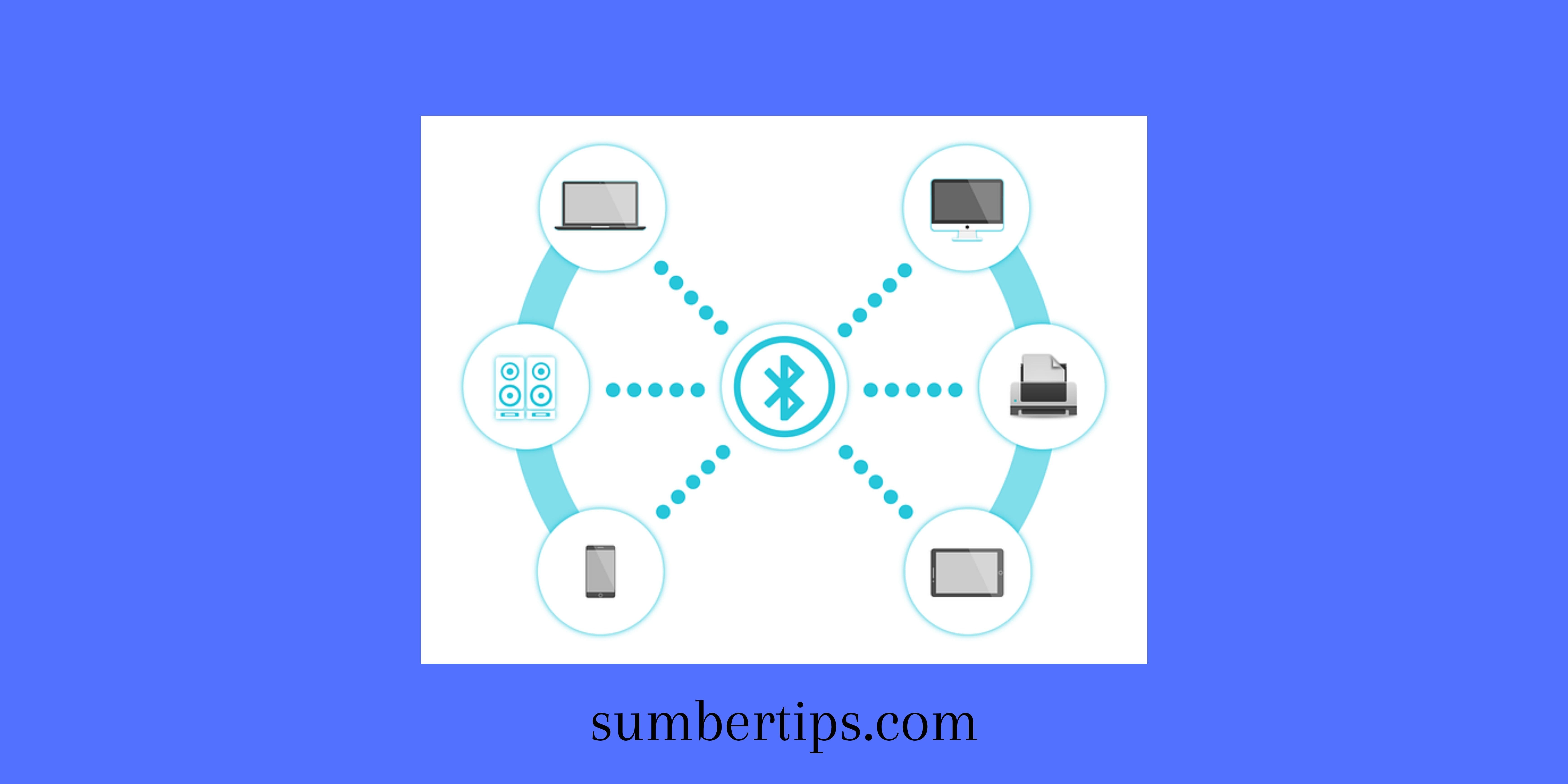Cara Memasang Bluetooth Di laptop Yang Tidak Ada Bluetoothnya
Dengan kemudahan penggunaan Bluetooth, kita perlu memastikan bahwa laptop atau komputer kita dapat terhubung ke perangkat lain yang perlu terhubung. Jadi jika perangkat kita awalnya tidak memiliki hardware bluetooth, kita juga perlu mengetahui cara install bluetooth di laptop yang tidak ada bluetoothnya atau cara install bluetooth di laptop. Apakah Anda tahu cara menginstal bluetooth di laptop yang tidak memiliki bluetooth? Jika Anda belum tahu, maka tentu saja Anda harus membaca artikel ini sampai akhir!
Berikut beberapa cara install bluetooth pada laptop yang tidak memiliki bluetooth
1. Instal Bluetooth di motherboard laptop
Salah satu cara memasang Bluetooth yang bisa Anda lakukan di laptop yang tidak memiliki Bluetooth adalah dengan memasang perangkat Bluetooth tambahan di motherboard laptop Anda. Cara ini cukup berisiko jika Anda tidak tahu cara menghubungkan hardware Bluetooth yang Anda beli dengan motherboard laptop yang Anda miliki. Jika Anda memasang yang salah, itu bisa menyebabkan kerusakan yang cukup serius pada motherboard apa pun yang Anda miliki. Itu sebabnya Anda harus sangat berhati-hati saat melakukannya.
Namun, metode ini memiliki keunggulan bahwa perangkat bluetooth Anda dapat diinstal secara internal dan dapat dibawa ke mana saja karena sudah terpasang di laptop Anda. Jika Anda ingin mencoba cara ini, Anda harus memberi perhatian khusus pada kompatibilitas hardware Bluetooth yang ingin Anda coba sambungkan ke motherboard yang Anda miliki. Jika tidak cocok, bahkan jika Anda berhasil membongkar laptop Anda dan mencoba memasangnya, perangkat yang Anda miliki tidak akan berfungsi dengan baik.
Cara Memasang Bluetooth Di laptop Yang Tidak Ada Bluetoothnya - Jika Anda tidak dapat menginstalnya sendiri, Anda dapat menyewa jasa reparasi komponen laptop untuk memasangkan perangkat bluetooth ke motherboard Anda. Namun, perlu diingat kembali bahwa cara ini sangat berisiko, lakukan dengan sadar akan risikonya. Namun jika resikonya terlalu besar dan tidak bisa Anda atasi dengan baik, maka salah satu cara yang bisa dilakukan adalah dengan cara memasang bluetooth di laptop yang tidak memiliki bluetooth di bawah ini. Jangan lupa pelajari juga cara mengaktifkan Bluetooth di laptop.
2. Instal Bluetooth menggunakan dongle Bluetooth
Cara kedua yang bisa Anda terapkan untuk menginstall Bluetooth di laptop yang tidak memiliki Bluetooth adalah dengan memasang dongle Bluetooth yang biasanya banyak dijual di toko komputer. Dongle Bluetooth adalah perangkat keras yang dapat digunakan untuk menghubungkan perangkat Bluetooth melalui koneksi USB.
Pada dasarnya, dongle Bluetooth berfungsi dengan memasang perangkat Bluetooth melalui USB, seperti dongle Wi-Fi atau dongle lainnya. Dongle Bluetooth cenderung mudah dipasang dan digunakan karena sifatnya yang plug-n-play. Namun, menggunakan perangkat Bluetooth melalui USB tentunya mengharuskan perangkat tersebut selalu bersama Anda, terutama jika Anda ingin menggunakan koneksi Bluetooth melalui laptop Anda.
Secara umum, dongle Bluetooth lebih cenderung dipilih untuk memasang Bluetooth di laptop yang tidak memiliki Bluetooth. Hal ini dikarenakan kemudahan, resiko yang rendah, dan beberapa kelebihan lainnya yang dapat menutupi kekurangan dari penggunaan perangkat dongle, salah satunya dari segi fleksibilitas. Jika Anda lebih suka menginstal Bluetooth dengan kenyamanan dan risiko minimal, Anda dapat menggunakan metode ini. Namun, Anda juga perlu memutuskan perangkat dongle mana yang akan Anda pasang karena ada banyak perangkat dongle di pasaran yang dijual dengan kualitas yang tidak terlalu bagus.
3. Menginstal driver dan perangkat pendukung
Setelah menentukan apakah Anda ingin menggunakan metode instalasi Bluetooth pada laptop yang tidak memiliki Bluetooth dengan cara pertama atau kedua, cara selanjutnya adalah menginstal driver dan perangkat pendukung lainnya yang memungkinkan Anda memanfaatkan Bluetooth dengan baik.
Driver dan perangkat pendukung sering menjadi keharusan, baik Anda menggunakan dongle atau perangkat Bluetooth yang terhubung secara internal. Hal ini karena komunikasi dengan perangkat keras Bluetooth yang telah Anda instal dengan sistem operasi yang Anda miliki dapat berjalan dengan baik jika ada driver yang cocok dengan sistem operasi yang Anda miliki.
Untuk menginstal driver dan software lain yang Anda butuhkan, biasanya Anda dapat melakukannya dengan mudah. Di sistem operasi Windows misalnya, Anda hanya perlu menginstalnya dengan mengklik dua kali file *.exe yang disediakan oleh produsen dongle atau perangkat Bluetooth yang baru saja Anda instal. Sedangkan di sistem operasi lain biasanya ada cara tersendiri untuk menginstal driver dan berbagai hal lain yang diperlukan untuk menjalankan hardware Bluetooth yang telah Anda instal dengan sempurna. Dengan driver yang tepat, Anda juga dapat menghemat baterai laptop Anda, sehingga dapat memperpanjang umur baterai laptop Anda.
Kesimpulan
Itulah beberapa cara install bluetooth di laptop yang tidak ada bluetoothnya dan bisa anda coba mulai sekarang juga jika ingin menginstall bluetooth device di laptop anda. Tentu terserah Anda untuk menginstal Bluetooth atau tidak, tetapi jika Anda tidak sering menggunakan Bluetooth, alangkah baiknya jika Anda meminjam dongle Bluetooth dari orang lain yang memiliki perangkat. Atau gunakan saja koneksi seperti USB yang biasanya juga tersedia di laptop Anda.
Berdasarkan beberapa pertimbangan di atas, saya harap Anda dapat membuat keputusan yang baik apakah akan melanjutkan pemasangan Bluetooth di laptop Anda dengan membelinya atau melakukannya dengan cara lain tergantung pada kemampuan Anda. Apapun keputusan yang Anda pilih, jangan lupa untuk membaca artikel-artikel dosen lainnya yang tentunya sangat cocok bagi mereka yang tertarik dengan dunia teknologi informasi dan komunikasi.